Page 186 of 268
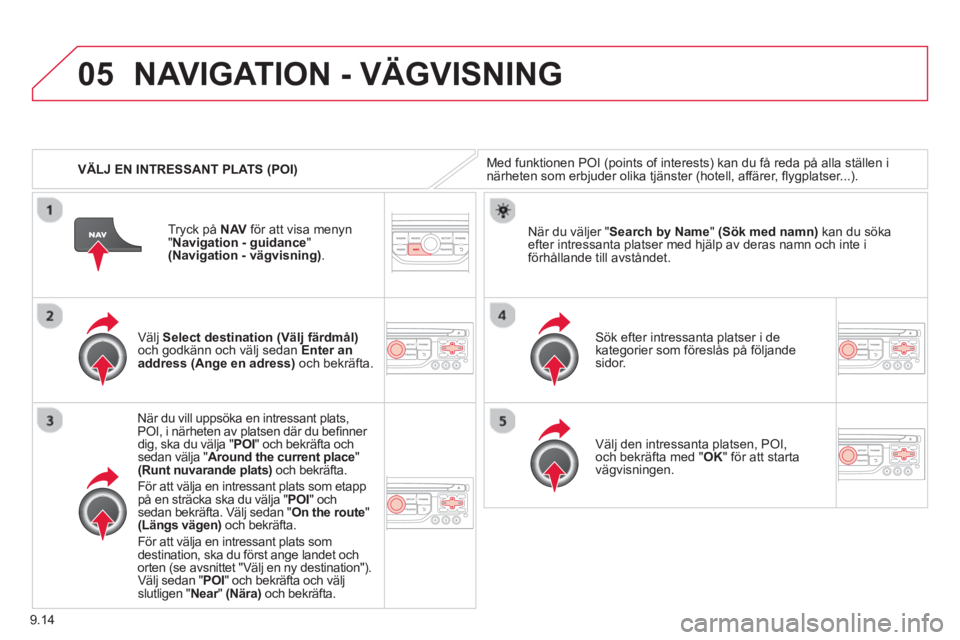
9.14
05
VÄLJ EN INTRESSANT PLATS (POI)
NAVIGATION - VÄGVISNING
Med funktionen POI (points of interests) kan du få reda på alla ställen inärheten som erbjuder olika tjänster (hotell, affärer, fl ygplatser...).
Välj Select destination(Välj färdmål)och godkänn och välj sedan Enter an address(Ange en adress) och bekräfta.
N
är du vill uppsöka en intressant plats,
POI, i närheten av platsen där du be fi nner
dig, ska du välja " POI" och bekräfta ochsedan välja "Around the current place"(Runt nuvarande plats)och bekräfta.
För att välja en intressant plats som etapppå en sträcka ska du välja "POI
" och sedan bekräfta. Välj sedan "On the route"(Längs vägen)och bekräfta.
F
ör att välja en intressant plats som
destination, ska du först ange landet och
orten (se avsnittet "Välj en ny destination").Välj sedan "POI
" och bekräfta och väljslutligen "Near" r(Nära)och bekräfta.
Sök efter intressanta platser i dekategorier som föreslås på följandesidor.
När du väljer "
Search by Name" (Sök med namn)kan du söka efter intressanta platser med hjälp av deras namn och inte i
förhållande till avståndet.
Väl
j den intressanta platsen, POI,och bekräfta med "OK" för att starta
vägvisningen.
Tr
yck på NAV för att visa menyn"Navigation - guidance"(Navigation - vägvisning).
Page 187 of 268
9.15
05
LISTA ÖVER INTRESSANTA PLATSER (POI)
NAVIGATION - VÄGVISNING
Denna ikon visas då fl era intressanta platser har samlats i samma område. Genom att zooma in denna
ikon kan du titta närmare på dessa platser.
* Beroende på till
gänglighet i landet En detaljerad beskrivning av hur du uppdaterar POI fi nns på webbplatsen http://citroen.navigation.com.
Page 188 of 268
9.16
05
INSTÄLLNING AV VARNINGAR
RISKOMRÅDEN
Det är då möjligt att välja:
- "Visuell varnin
g"
- "L
judvarning"
-
"Varning endast vid vägvisning"
- "Varnin
g endast vid för hög hastighet".
Valet av varningstid används
för att
bestämma hur lång tid det ska ta innan
varningen Risk areas indikeras.
V
älj " OK" för att bekräfta.
Välj "
Guidance options " (Vägvisningsalternativ) och bekräftaoch välj sedan "Set parameters for risk areas
" (Inställningar för riskområden)och bekräfta. Dessa funktioner är till
gängliga endast om riskområdena har laddats ned och installerats i systemet.
En detal
jerad beskrivning av hur riskområdena uppdateras fi nns på
webbplatsen www.citroen.com.
Tryck på NAVför att visa menyn "Navigation - guidance " (Navigation -vägvisning) .
Page 189 of 268
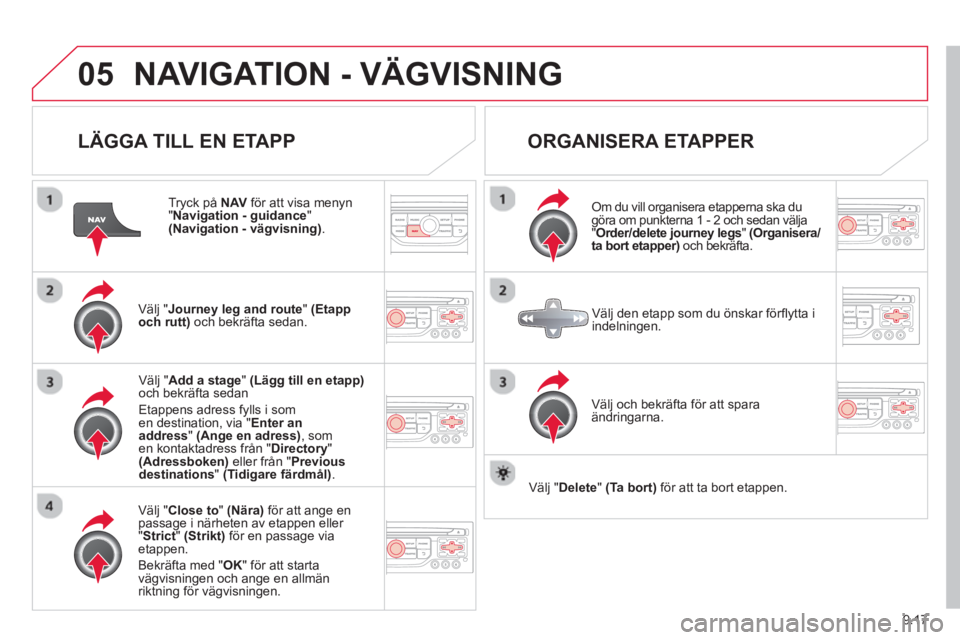
9.17
05NAVIGATION - VÄGVISNING
LÄGGA TILL EN ETAPP
Tryck på NAVför att visa menyn"
Navigation - guidance " (Navigation - vägvisning) .
Välj "Journey leg and route " (Etapp
och rutt)och bekräfta sedan.
Välj "Close to" (Nära) för att ange en
passage i närheten av etappen eller "Strict
" (Strikt) för en passage via etappen.
B
ekräfta med " OK
" för att startavägvisningen och ange en allmän
riktning för vägvisningen.
V
älj " Add a stage
" (Lägg till en etapp)och bekräfta sedan
Etappens adress f
ylls i som en destination, via "Enter anaddress"(Ange en adress), som en kontaktadress från " Directory"(Adressboken)eller från " Previousdestinations " (Tidigare färdmål) .
ORGANISERA ETAPPER
Om du vill organisera etapperna ska du göra om punkterna 1 - 2 och sedan välja"Order/delete journey legs " (Organisera/ta bort etapper)och bekräfta.
Väl
j och bekräfta för att spara ändringarna.
Väl
j den etapp som du önskar förfl ytta i
indelningen.
V
älj "Delete
" (Ta bort)för att ta bort etappen.
Page 190 of 268
9.18
05NAVIGATION - VÄGVISNING
VÄGVISNINGSALTERNATIV
KRITERIER FÖR BERÄKNINGV
älj "Guidance options"(Vägvisningsalternativ) och bekräfta. V
älj " OK" och bekräfta för att sparaändringarna.
Välj " Defi
ne calculation criteria " (Angeberäkningsvillkor)och bekräfta.
M
ed denna funktion kan du ändra:
-
vägvisningsvillkor: " Fastest route "(Snabbast)
, " tShortest route"(Kortast) , t"Distance/Time"(Optimerat) ,t
- villkor för uteslutning: "With tolls"(Med
betalvägar) eller "With Ferry"y(Med färja) ,
- hänsyn till trafi kläget: "Traffi c info "(Trafi kinfo).
Tryck på NAV för att visa menyn
"Navigation - guidance"(Navigation - vägvisning).
Om du väl
jer alternativet "Traffi c info" föreslår systemet en
alternativ väg, om en trafi kolycka eller annat skulle uppstå på den
valda rutten.
Page 191 of 268
9.19
05NAVIGATION - VÄGVISNING
Tryck på NAV för att visa menyn
"Navigation - guidance"(Navigation - vägvisning).
HANTERA KARTAN
VAL AV INTRESSANTA PLATSER PÅ KARTAN
V
älj "Map management
" (Hantera
kartan)och bekräfta. V
älj de kategorier som du vill visa.
V
älj " Map details"(Kartinformation)och bekräfta.
Välj "
By default " (Förvalt) för att bara visa "Oil stations,garages
" (Verkstäder) och " Accident-prone area"(Olycksdrabbade vägsträckor) på kartan (om de fi nns inlagda
i systemet).
V
älj " OK" och bekräfta sedan och väljpå nytt " OK " och bekräfta sedan för att
spara ändringarna.
Page 192 of 268
9.20
05NAVIGATION - VÄGVISNING
Välj "Map management " (Hantera kartan) och bekräfta.
Välj:
-
"Vehicle direction" (Bilens riktning) för att kartan ska följa bilen,
- " North direction "
(Nord uppåt) för
att kartan alltid ska ha norr uppåt,
-" Perspective view"
(Perspektiv) för
att visa kartan med perspektiv.
Välj " Map orientation " (Kartriktning) ochbekräfta. Kartans
färg skiljer sig mellan dagläget och mörkerläget och ställ\
s
in via menyn " SETUP
".
KARTRIKTNING
Tr
yck på NAV för att visa menyn"Navigation - guidance"(Navigation - vägvisning).
Namnen på gatorna syns på kartan från och med 100-
metersskalan.
Page 193 of 268
9.21
05
Tryck på NAV för att visa menyn
"Navigation - guidance"(Navigation - vägvisning).
INSTÄLLNING AV TALADE KÖRINSTRUKTIONER
Välj "Guidance options"(Vägvisningsalternativ) och bekräfta.
INSTÄLLNING AV LJUDVOLYM / AVAKTIVERING
V
älj "Set speech synthesis" (Ställ in
talsyntes) och bekräfta. Väl
j volymdiagrammet och bekräfta.
Välj "Deactivate
" för att avaktivera de talade körinstruktionerna.
V
älj OK och bekräfta.
Ställ in önskad ljudvolym och bekräfta.
K
örinstruktionernas ljudvolym kan ställas in samtidigt som de
hörs, med hjälp av volymreglaget. Körinstruktionernas l
judvolym kan också ställas in via menyn "
SETUP " / "Voice synthesis" (Inställningar / Talsyntes) .